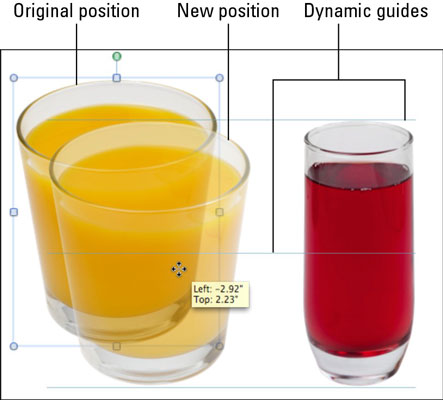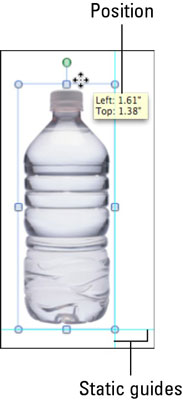Sakārtojot saturu slaidos, programmā PowerPoint 2011 for Mac varat ieslēgt un izslēgt vairākus līdzināšanas līdzekļus. Šīs funkcijas ir paredzētas, lai palīdzētu jums novietot objektus vienā pret otru vai uz slaida neredzamā režģa.
Valdnieki
Ieslēdziet un izslēdziet Lineālus, izvēlņu joslā izvēloties Skats → Lineāls vai ar peles labo pogu noklikšķinot slaidu apgabalā (bet ne uz objekta) un kontekstuālajā izvēlnē izvēloties Lineāls. Ja nekas nav atlasīts, līnija katrā lineālā norāda pašreizējo kursora pozīciju. Kad objekts ir atlasīts, tā atrašanās vieta tiek parādīta lineālā.
Ceļveži
Varat ieslēgt un izslēgt noteiktus ceļvežu rīkus, izvēlņu joslā izvēloties Skats→ Vadītāji vai kontekstuālajā izvēlnē izvēloties Vadlīnijas, kas tiek parādītas, kad ar peles labo pogu noklikšķināt slaidu apgabalā slaidā Normal, Slide Master vai slaidu dizaina izkārtojumā programmā Slide Master. skats. Apakšizvēlnē Guides ieslēdziet vai izslēdziet jebkuru no šīm kombinācijām:
-
Dinamiskās vadotnes : kad šīs vadotnes ir ieslēgtas, lēnām velkot objektus slaidā, automātiski parādīsies palīglīnijas, kad velkamā objekta atlases apmale ir ideāli izlīdzināta ar citu objektu slaidā.
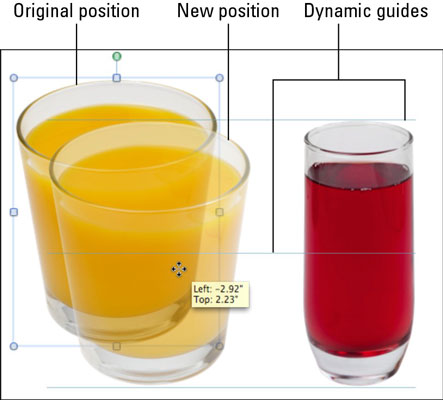
-
Statiskās vadotnes : ieslēdziet tās, lai parādītu zilu horizontālu līniju un vertikālu līniju — statiskās vadotnes. Pēc objekta pozicionēšanas velciet statiskās vadotnes, lai tās atbilstu objekta pozīcijai. Vadlīnijas paliek novietotas, lai jūs varētu līdzināt citus objektus tajā pašā līnijā.
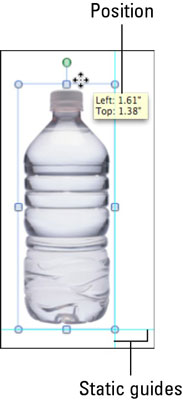
-
Piestipriniet pie režģa: kad šī opcija ir ieslēgta, objekti tiek automātiski izlīdzināti ar neredzamu režģi, lēnām velkot tos. Kad tas ir ieslēgts, velkot objektu, tas pārvietosies ar nelielu soli, nevis vienmērīgi.
-
Piestipriniet pie formas: kad ir ieslēgts Pielāgot formā, veiciet tālāk norādītās darbības.
a. Velciet objektu uz pozīciju, kas ir tuvu līdzināšanai ar citu objektu slaidā.
Ja ir ieslēgtas arī dinamiskās vadotnes, dinamiskās vadotnes tiek parādītas nedaudz ātrāk nekā tad, kad ir izslēgts Pielāgot formā.
b. Kad redzat dinamisko ceļvedi, varat atlaist peli, un objekts, kuru velkat, izlīdzinās ar citu objektu.
Var šķist, ka Dinamiskais ceļvedis velk objektu, kuru jūs velkat, prom no jūsu kontroles. Opcija Snap to Shape ir smalka, taču tai varētu būt pietiekami daudz efekta, lai atvieglotu dzīvi, pielīdzinot formas vienu otrai.